很多朋友的电脑用久了是越来越卡 。最大的原因就是C盘空间不足造成的 。每次清理垃圾都不能得到很好的解决 。今天就来教你彻底清理C盘垃圾 。瞬间多出20个G 。
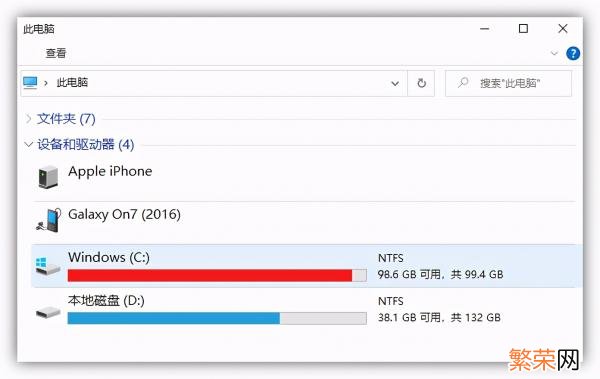
文章插图
一、本地磁盘清理【怎样清理c盘空间不影响系统 如何清理c盘空间不影响系统】首先在桌面上打开「此电脑」 。进入后找到Windows(C)盘 。然后鼠标右击选择「属性」 。
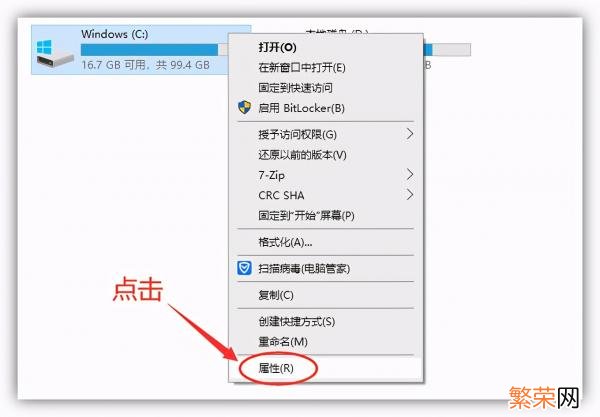
文章插图
打开新的面板后 。点击「磁盘清理」 。先选择「清理系统文件」 。清理完成后 。勾选要删除的文件 。点击「确定」就可以删除了 。

文章插图
二、正确删除文件夹电脑C盘一般都是系统盘 。里面的文件夹我们都不敢乱删 。其实下面这些文件夹是可以放心清理的:
- 「Backup」:临时备份文件夹 。可以直接删除 。
- 「Prefetch」:主要存放系统已访问的文件预读信息 。
- 「Temp」:临时文件文件夹 。里面的文件可以任意删除 。
- 「Help」:帮助文件夹 。解决遇到的问题 。基本上用不到 。
- 「Logfiles」:日志文件夹 。其实也没有多大用处 。
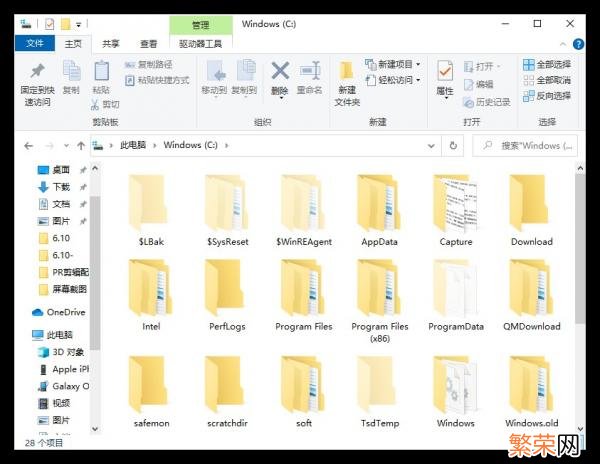
文章插图
三、更改内容保存位置打开Windows设置面板 。点击「系统」-「储存」-「更改新内容的保存位置」 。这里将默认保存位置是C盘 。将它们全部更改到D盘或其他盘 。

文章插图
四、清理应用缓存文件很多新手在安装软件的时候 。一般都是选择默认安装到C盘 。时间久了 。垃圾文件就会越多 。导致C盘空间爆满 。因此我们在安装前 。一定更改路径 。
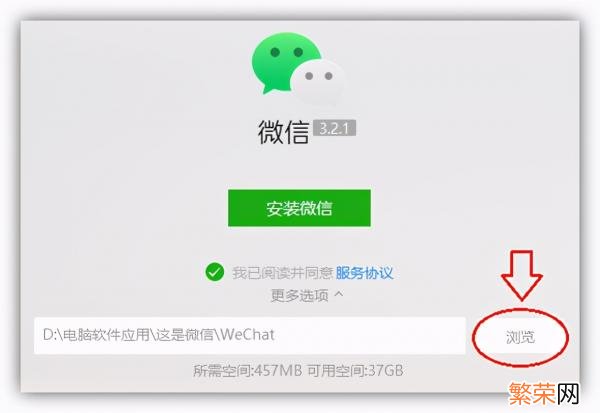
文章插图
还要检查一下所有软件的文件储存位置 。一般都是默认在C盘 。将它们更改到D盘 。有必要的话 。可以前往之前的位置 。将不用的文件删掉 。

文章插图
五、压缩大文件视频电脑中最占用空间的就是视频文件了 。对于一些超大文件的视频 。我们可以采取压缩 。在电脑上打开「迅捷视频转换器」 。选择「视频压缩」功能 。
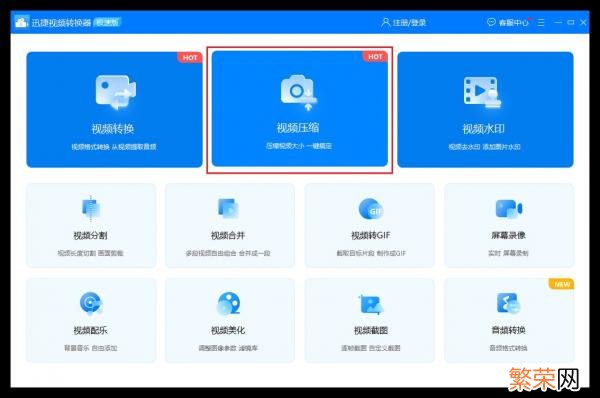
文章插图
不管有多少视频全部拖进来 。然后设置压缩比 。可以缩小至80% 。还能更改视频分辨率、帧率等 。最后全部压缩 。可以节省储存大量空间 。
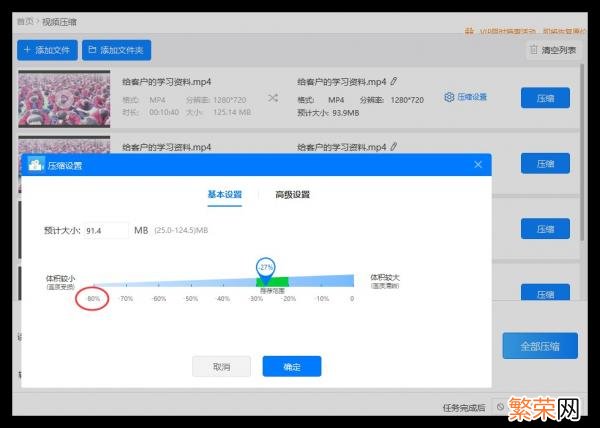
文章插图
六、转移虚拟内存通过转移虚拟内存的方法 。也能释放的C盘空间 。只是很少人知道 。在桌面上鼠标右击「此电脑」-「属性」-「高级系统设置」 。
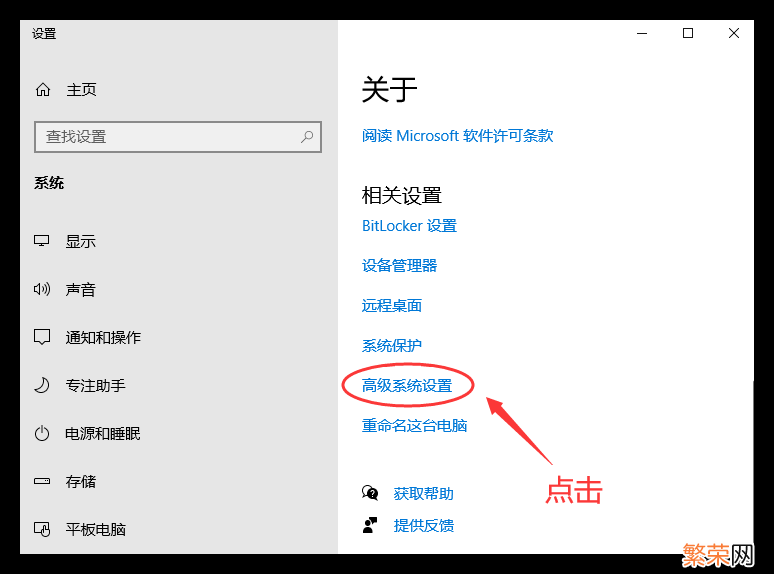
文章插图
在系统属性窗口 。点击「高级」-「设置」;打开性能选项窗口 。点击「高级」-「更改」 。
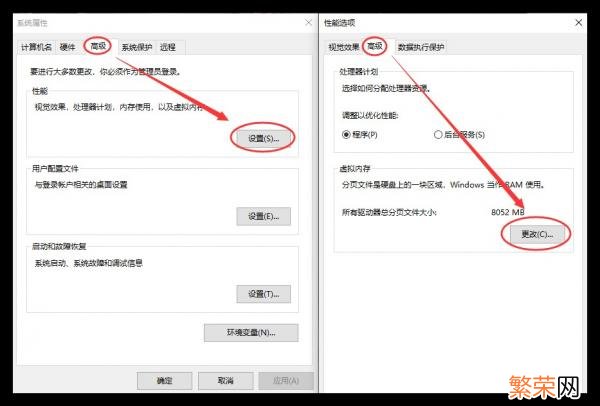
文章插图
接下来取消勾选「自动管理所有驱动器的分页文件大小」 。先选中C盘 。设置为「无分页文件」;再选择D盘 。设置为「系统管理的大小」 。最后点击确定 。
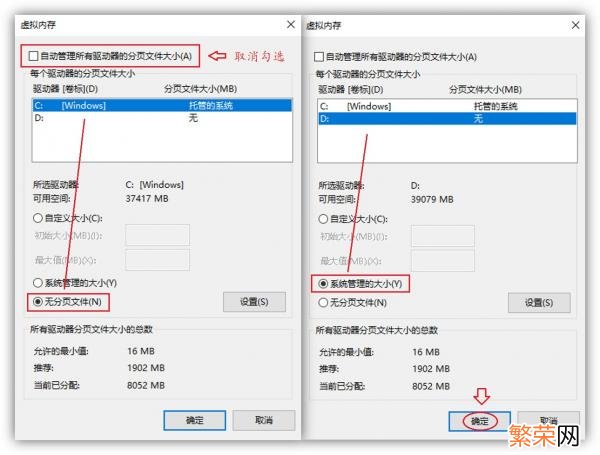
文章插图
结束语:
谢谢你看到了这里!如果你觉得还不错 。可以通过点赞告诉我哦 。更多实用的干货技巧 。尽在「职场科技范」 。
电脑C盘空间不足?教你彻底清理C盘垃圾 。瞬间多出20个G 。
- 怎样取消微博会员自动续费 怎么解除微博会员自动续费
- 税控盘锁死的原因 税控盘锁死了怎么办
- 快手怎么发快手影集 快手怎样发快手影集
- 移动机顶盒怎样看电视 移动机顶盒如何看电视
- qq失效的文件怎样恢复 qq的失效文件怎么恢复
- 既然大家都说win10不用装360 win10清理内存命令
- 苹果6怎么看电池寿命 苹果6怎样看电池寿命
- 笔记本风扇怎么清理风叶 笔记本风扇怎么清理
- 青色芒果怎样子才是烂了
- 怎样炸油条又软又蓬松
